Java学习之Swing Gui编程
Java学习之Swing Gui编程
0x00 前言
前面的使用的Gui是基于Awt 去进行实现,但是在现实写Gui中 AWT实际运用会比较少。
0x01 Swing 概述
AWT 和Swing 区别
实际使用 Java 开发图形界面程序时 ,很少使用 AWT 组件,绝大部分时候都是用 Swing 组件开发的 。 Swing是由100%纯 Java实现的,不再依赖于本地平台的 GUI, 因此可以在所有平台上都保持相同的界面外观。独立于本地平台的Swing组件被称为轻量级组件;而依赖于本地平台的 AWT 组件被称为重量级组件。
由于 Swing 的所有组件完全采用 Java 实现,不再调用本地平台的 GUI,所以导致 Swing 图形界面的显示速度要比 AWT 图形界面的显示速度慢一些,但相对于快速发展的硬件设施而言,这种微小的速度差别无妨大碍。
Swing的特点
- Swing 组件采用 MVC(Model-View-Controller, 即模型一视图一控制器)设计模式:
模型(Model): 用于维护组件的各种状态;
视图(View): 是组件的可视化表现;
控制器(Controller):用于控制对于各种事件、组件做出响应 。
当模型发生改变时,它会通知所有依赖它的视图,视图会根据模型数据来更新自己。Swing使用UI代理来包装视图和控制器, 还有一个模型对象来维护该组件的状态。例如,按钮JButton有一个维护其状态信息的模型ButtonModel对象 。 Swing组件的模型是自动设置的,因此一般都使用JButton,而无须关心ButtonModel对象。
- Swing采用 MVC 模式来维护各组件,所以 当组件的外观被改变时,对组件的状态信息(由模型维护)没有任何影响 。因 此,Swing可以使用插拔式外观感觉 (Pluggable Look And Feel, PLAF)来控制组件外观,使得 Swing图形界面在同一个平台上运行时能拥有不同的外观,用户可以选择自己喜欢的外观 。相比之下,在 AWT 图形界面中,由于控制组件外观的对等类与具体平台相关 ,因此 AWT 组件总是具有与本地平台相同的外观 。
0x02 Swing代码实现
第一个Swing程序
package com.test;
import javax.swing.*;
public class test {
public static void main(String[] args) throws ClassNotFoundException, UnsupportedLookAndFeelException, InstantiationException, IllegalAccessException {
JFrame jFrame = new JFrame("nwebshell");
//设置外观风格
UIManager.setLookAndFeel("com.sun.java.swing.plaf.windows.WindowsLookAndFeel");
//刷新jf容器及其内部组件的外观
SwingUtilities.updateComponentTreeUI(jFrame);
jFrame.setSize(1024,400);
jFrame.setVisible(true);
}
}
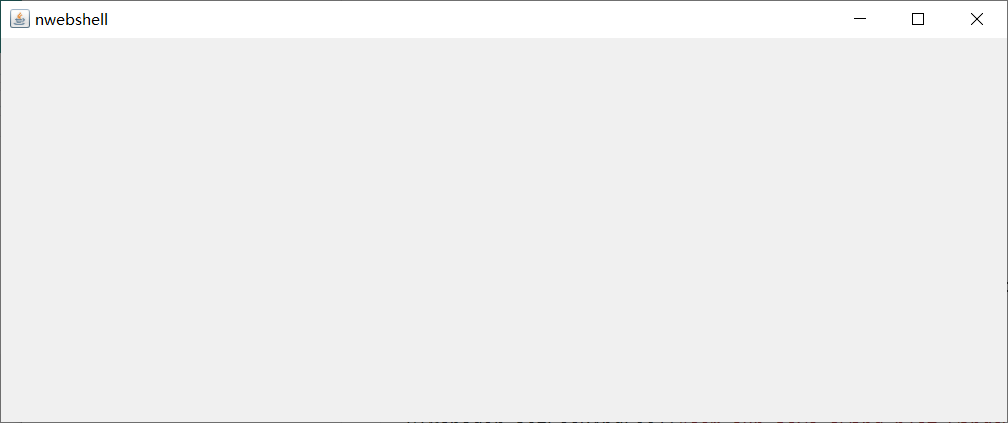
JColorChooser 和JFileChooser
Swing提供了JColorChooser和JFileChooser这两种对话框,可以很方便的完成颜色的选择和本地文件的选择。
JColorChooser
JColorChooser 用于创建颜色选择器对话框 , 该类的用法非常简单,只需要调用它的静态方法就可以快速生成一个颜色选择对话框
代码:
import javax.swing.*;
import java.awt.*;
import java.awt.event.ActionEvent;
public class JColorChooserDemo {
JFrame jFrame = new JFrame("测试颜色选择器");
JTextArea jta = new JTextArea("我爱中华",6,30);
JButton button = new JButton(new AbstractAction("改变文本框的本景色"){
@Override
public void actionPerformed(ActionEvent e) {
//弹出颜色选择器
Color result = JColorChooser.showDialog(jFrame, "颜色选择器", Color.WHITE);
jta.setBackground(result);
}
});
public void init(){
jFrame.add(jta);
jFrame.add(button,BorderLayout.SOUTH);
jFrame.setDefaultCloseOperation(JFrame.EXIT_ON_CLOSE);
jFrame.pack();
jFrame.setVisible(true);
}
public static void main(String[] args) {
new JColorChooserDemo().init();
}
}
JFileChooser
JFileChooser 的功能与AWT中的 FileDialog 基本相似,也是用于生成"打开文件"、"保存文件 "对话框。与 FileDialog 不同的是 , JFileChooser 无须依赖于本地平台的 GUI , 它由 100%纯 Java 实现 , 在所有平台 上具有完全相同的行为,并可以在所有平台上具有相同的外观风格。
JFileChooser使用步骤:
- 创建JFileChooser对象:
JFileChooser chooser = new JFileChooser("D:\\a");//指定默认打开的本地磁盘路径
- 调用JFileChooser的一系列可选方法,进行初始化
setSelectedFile(File file)/setSelectedFiles(File[] selectedFiles):设定默认选中的文件
setMultiSelectionEnabled(boolean b):设置是否允许多选,默认是单选
setFileSelectionMode(int mode):设置可以选择内容,例如文件、文件夹等,默认只能选择文件
- 打开文件对话框
showOpenDialog(Component parent):打开文件加载对话框,并指定父组件
showSaveDialog(Component parent):打开文件保存对话框,并指定父组件
- 获取用户选择的结果
File getSelectedFile():获取用户选择的一个文件
File[] getSelectedFiles():获取用户选择的多个文件
代码:
import javax.imageio.ImageIO;
import javax.swing.*;
import java.awt.*;
import java.awt.event.ActionEvent;
import java.awt.image.BufferedImage;
import java.io.File;
import java.io.IOException;
public class JFileChooserDemo {
//创建窗口对象
JFrame jf = new JFrame("测试JFileChooser");
//创建打开文件对话框
JFileChooser chooser = new JFileChooser(".");
//创建菜单条
JMenuBar jmb = new JMenuBar();
//创建菜单
JMenu jMenu = new JMenu("文件");
//创建菜单项
JMenuItem open = new JMenuItem(new AbstractAction("打开"){
@Override
public void actionPerformed(ActionEvent e) {
chooser.showOpenDialog(jf);
File imageFile = chooser.getSelectedFile();
try {
image = ImageIO.read(imageFile);
drawArea.repaint();
} catch (IOException e1) {
e1.printStackTrace();
}
}
});
JMenuItem save = new JMenuItem(new AbstractAction("另存为"){
@Override
public void actionPerformed(ActionEvent e) {
chooser.setFileSelectionMode(JFileChooser.DIRECTORIES_ONLY);
chooser.showSaveDialog(jf);
File dir = chooser.getSelectedFile();
try {
ImageIO.write(image,"jpeg",new File(dir,"a.jpg"));
} catch (Exception e1) {
e1.printStackTrace();
}
}
});
//用来记录用户选择的图片
BufferedImage image;
//显示图片
class MyCanvas extends JPanel{
@Override
public void paint(Graphics g) {
if (image!=null){
g.drawImage(image,0,0,null);
}
}
}
JPanel drawArea = new MyCanvas();
public void init(){
//设置图片显示区域大小
drawArea.setPreferredSize(new Dimension(500,300));
jf.add(drawArea);
//组装并设置菜单条
jMenu.add(open);
jMenu.add(save);
jmb.add(jMenu);
jf.setJMenuBar(jmb);
//显示jf
jf.setDefaultCloseOperation(JFrame.EXIT_ON_CLOSE);
jf.pack();
jf.setVisible(true);
}
public static void main(String[] args) {
new JFileChooserDemo().init();
}
}
JOptionPane
通过 JOptionPane 可以非常方便地创建一些简单的对话框, Swing 已经为这些对话框添加了相应的组件,无须程序员手动添加组件 。 JOptionPane 提供了如下 4 个方法来创建对话框 。
| 方法名称 | 方法功能 |
|---|---|
| showMessageDialog/showInternalMessageDialog | 消息对话框 ,告知用户某事己发生 , 用户只能单击"确定"按钮 , 类似于 JavaScript 的 alert 函数 。 |
| showConfirmDialog/showInternalConfirmDialog | 确认对话框,向用户确认某个问题,用户可以选择 yes 、 no ~ cancel 等选项 。 类似于 JavaScript 的 comfirm 函数 。该方法返回用户单击了 哪个按钮 |
| showInputDialog/showInternalInputDialog | 输入对话框,提示要求输入某些信息,类似于 JavaScript的 prompt 函数。该方法返回用户输入的字符串 。 |
| showOptionDialog/showInternalOptionDialog | 自定义选项对话框 ,允许使用自 定义选项 ,可以取代showConfirmDialog 所产生的对话框,只是用起来更复杂 。 |
当用户与对话框交互结束后,不同类型对话框的返回值如下:
- showMessageDialog: 无返回值 。
- showlnputDialog: 返回用户输入或选择的字符串 。
- showConfirmDialog: 返回 一个整数代表用户选择的选项 。
- showOptionDialog : 返回 一个整数代表用户选择的选项,如果用户选择第一项,则返回 0; 如果选择第二项,则返回1……依此类推 。
对 showConfirmDialog 所产生的对话框,有如下几个返回值:
- YES OPTION: 用户 单击了 "是"按钮后返回 。
- NO OPTION: 用 户单击了"否"按钮后返回 。
- CANCEL OPTION: 用户单击了"取消"按钮后返回 。
- OK OPTION : 用户单击了"确定"按钮后返回 。
- CLOSED OPTION: 用户 单击了对话框右上角的 " x" 按钮后返回。
四种对话框演示
消息对话框:
import cn.itcast.swing.util.ImagePathUtil;
import javax.swing.*;
import java.awt.*;
import java.awt.event.ActionEvent;
public class MessageDialogTest {
JFrame jf = new JFrame("测试消息对话框");
JTextArea jta = new JTextArea(6, 30);
JButton btn = new JButton(new AbstractAction("弹出消息对话框") {
@Override
public void actionPerformed(ActionEvent e) {
//JOptionPane.showMessageDialog(jf, jta.getText(), "消息对话框", JOptionPane.ERROR_MESSAGE);
//JOptionPane.showMessageDialog(jf, jta.getText(), "消息对话框", JOptionPane.INFORMATION_MESSAGE);
//JOptionPane.showMessageDialog(jf, jta.getText(), "消息对话框", JOptionPane.WARNING_MESSAGE);
//JOptionPane.showMessageDialog(jf, jta.getText(), "消息对话框", JOptionPane.QUESTION_MESSAGE);
//JOptionPane.showMessageDialog(jf, jta.getText(), "消息对话框", JOptionPane.PLAIN_MESSAGE);
JOptionPane.showMessageDialog(jf, jta.getText(), "消息对话框", JOptionPane.WARNING_MESSAGE, new ImageIcon(ImagePathUtil.getRealPath("2\\female.png")));
}
});
public void init(){
jf.add(jta);
jf.add(btn, BorderLayout.SOUTH);
jf.setDefaultCloseOperation(JFrame.EXIT_ON_CLOSE);
jf.pack();
jf.setVisible(true);
}
public static void main(String[] args) {
new MessageDialogTest().init();
}
}
确认对话框:
import javax.swing.*;
import java.awt.*;
import java.awt.event.ActionEvent;
public class ConfirmDialogTest {
JFrame jf = new JFrame("测试确认对话框");
JTextArea jta = new JTextArea(6, 30);
JButton btn = new JButton(new AbstractAction("弹出确认对话框") {
@Override
public void actionPerformed(ActionEvent e) {
int result = JOptionPane.showConfirmDialog(jf, jta.getText(), "确认对话框",JOptionPane.YES_NO_OPTION, JOptionPane.QUESTION_MESSAGE);
if (result == JOptionPane.YES_OPTION){
jta.append("\n用户点击了确定按钮");
}
if (result==JOptionPane.NO_OPTION){
jta.append("\n用户点击了取消按钮");
}
}
});
public void init(){
jf.add(jta);
jf.add(btn, BorderLayout.SOUTH);
jf.setDefaultCloseOperation(JFrame.EXIT_ON_CLOSE);
jf.pack();
jf.setVisible(true);
}
public static void main(String[] args) {
new ConfirmDialogTest().init();
}
}
输入对话框:
import javax.swing.*;
import java.awt.*;
import java.awt.event.ActionEvent;
public class InputDialogTest {
JFrame jf = new JFrame("测试输入对话框");
JTextArea jta = new JTextArea(6, 30);
JButton btn = new JButton(new AbstractAction("弹出输入对话框") {
@Override
public void actionPerformed(ActionEvent e) {
/* String result = JOptionPane.showInputDialog(jf, "请填写您的银行账号:", "输入对话框", JOptionPane.INFORMATION_MESSAGE);
if(result!=null){
jta.append(result.toString());
}
*/
Object result = JOptionPane.showInputDialog(jf, "", "输入对话框", JOptionPane.DEFAULT_OPTION, null, new String[]{"柳岩", "舒淇", "龚玥菲"}, "舒淇");
if (result!=null){
jta.append(result.toString());
}
}
});
public void init(){
jf.add(jta);
jf.add(btn, BorderLayout.SOUTH);
jf.setDefaultCloseOperation(JFrame.EXIT_ON_CLOSE);
jf.pack();
jf.setVisible(true);
}
public static void main(String[] args) {
new InputDialogTest().init();
}
}
选项对话框:
import javax.swing.*;
import java.awt.*;
import java.awt.event.ActionEvent;
public class OptionDialogTest {
JFrame jf = new JFrame("测试选项对话框");
JTextArea jta = new JTextArea(6, 30);
JButton btn = new JButton(new AbstractAction("弹出选项对话框") {
@Override
public void actionPerformed(ActionEvent e) {
int result = JOptionPane.showOptionDialog(jf, "请选择尿不湿号码", "选项对话框",JOptionPane.DEFAULT_OPTION,JOptionPane.INFORMATION_MESSAGE,
null,new String[]{"大号","中号","小号"},"中号");
switch (result){
case 0:
jta.setText("用户选择了大号");
break;
case 1:
jta.setText("用户选择了中号");
break;
case 2:
jta.setText("用户选择了小号");
break;
}
}
});
public void init(){
jf.add(jta);
jf.add(btn, BorderLayout.SOUTH);
jf.setDefaultCloseOperation(JFrame.EXIT_ON_CLOSE);
jf.pack();
jf.setVisible(true);
}
public static void main(String[] args) {
new OptionDialogTest().init();
}
}
0x03 一些想法实现
其实在学习该gui框架时,我觉得主要开发工具中注重点不应该放在设计各种界面框体中,而是注重于一些界面的事件处理。至于多功能的话还需要一些对话框来实现功能分块化。所以在写nwebshell该工具的时候,是采用了netbeans ide,去实现可视化编程,自动生成gui的框体代码。然后复制到idea中进行配置事件。
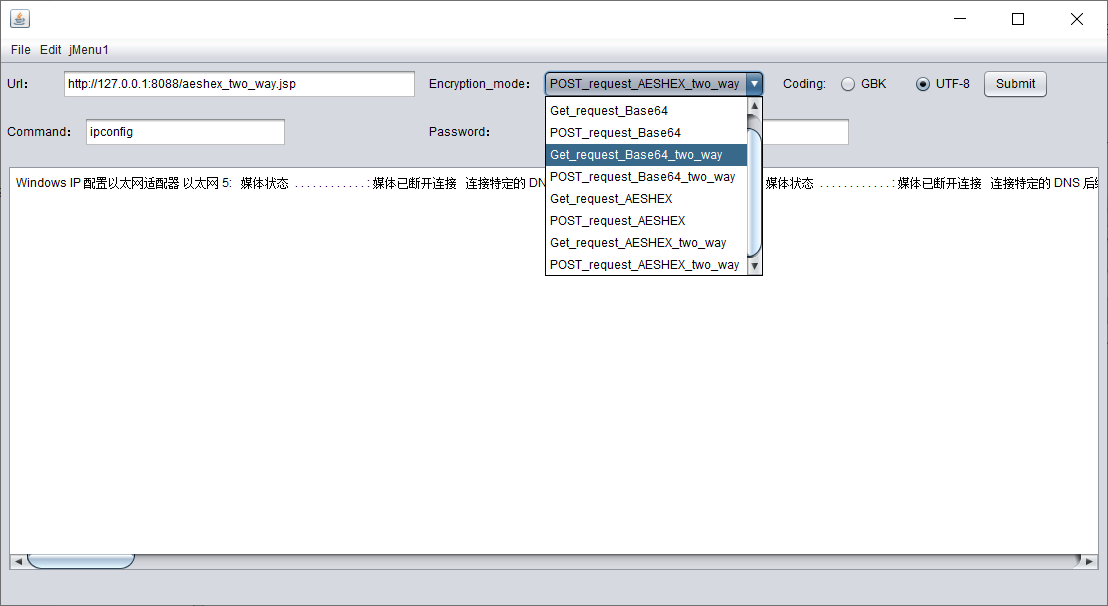
不加密模式:
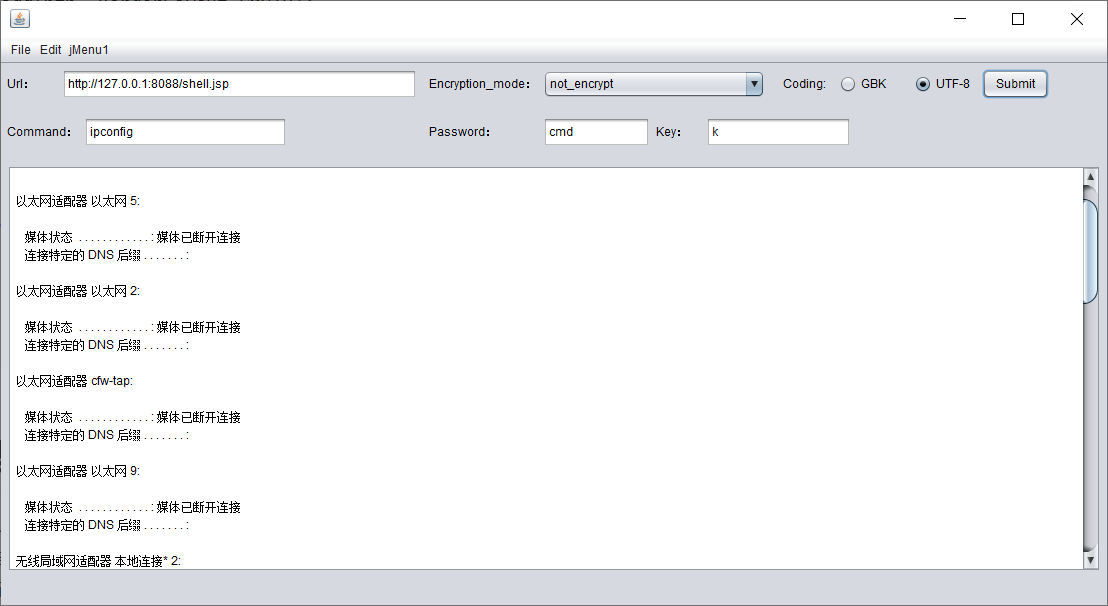
单向aes+hex加密
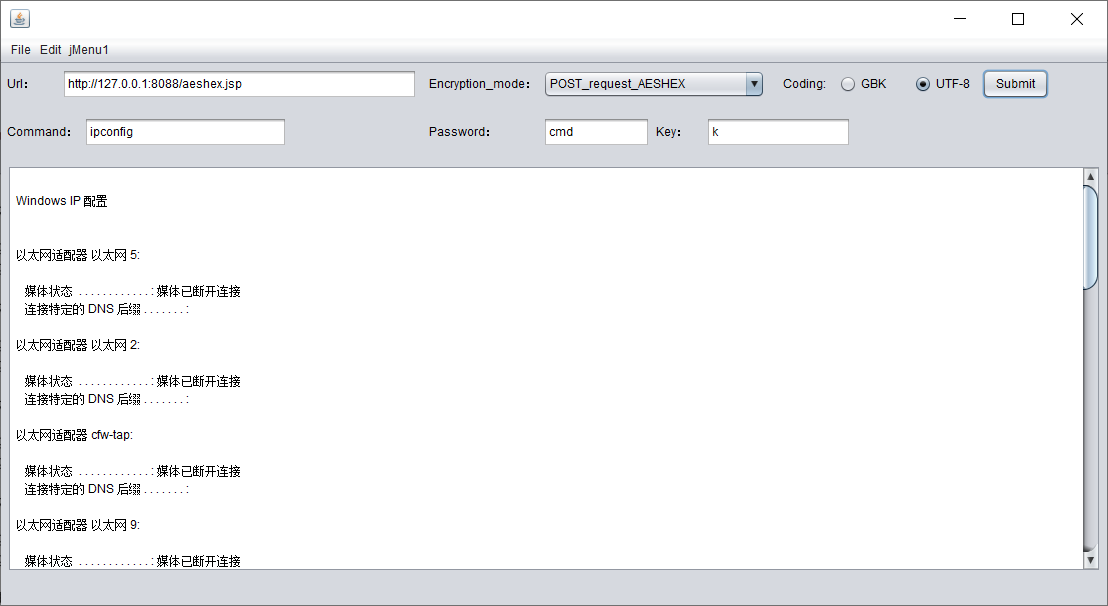
基本的功能已经实现了,但是还有很多优化没做。包括双向传输加密的时候,返回的结果,其实是未作排版的。还有shell数据的存储,一键生成对应加密的jsp木马。
双向aes+hex加密:
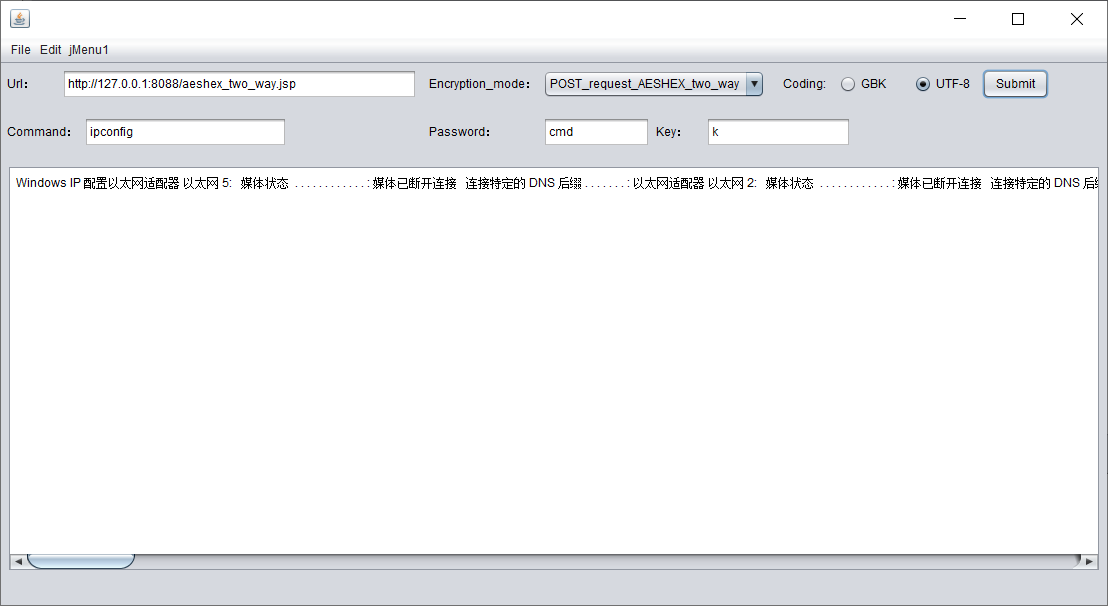
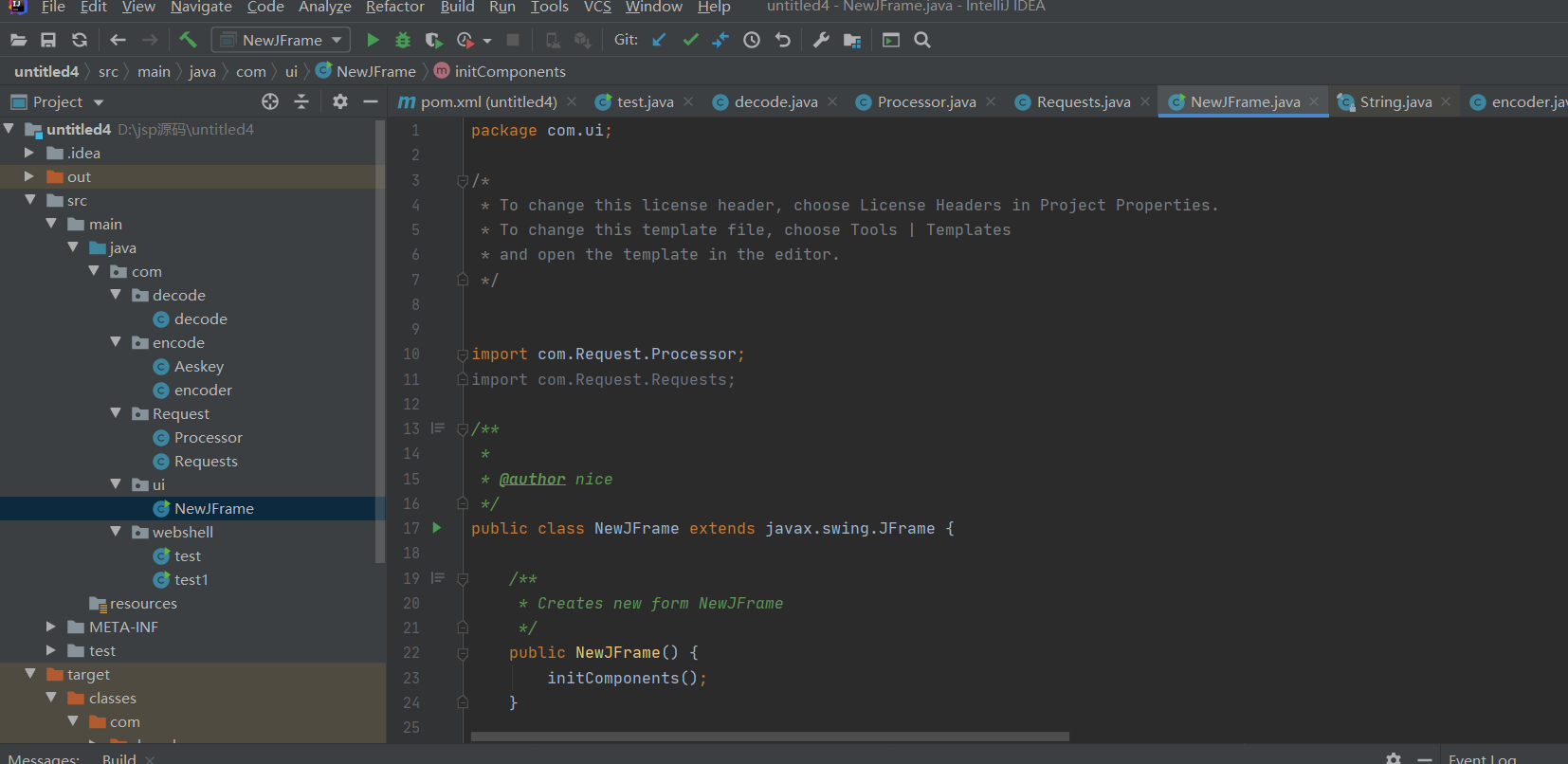
已实现 单向、双向aes+hex、base64加密 、动态密钥加密 动静态免杀和gui界面。
其实前面说到的动态密钥,其实并没有说的那么高大上,(hhh),只不过是一个密钥获取和传输的问题,保证使用的是同一个密钥。并且下次运行时候,进行再次生成新的密钥。再次抛砖引玉,不做多的赘述。
0x04 结尾
前前后后这一个工具已经是写了一周左右,一边学习,一边写。期间也是会考虑到一些问题,比如冰蝎这么好用为啥不用冰蝎3,冰蝎3中其实是已经很难检测到了。为什么不基于冰蝎3去进行改造?其实当时想的是冰蝎固然很好用,虽然强特征难以检测到,但是还是会有一些弱特征会被检测,用的人也越来越多。假设后面基于3版本又做了检测呢?如果不更新的话,可能就需要对其进行一个改造,改造的话还得使用jd-gui等工具进行逆向,逆向出来的也会有比较多的错误,还得改代码,虽然说也有大佬去实现了,并且改造成加载内存马等。但是这时间成本其实就已经比较大了,所以就打算进行一个重构,就可以进行自定义一些加密模式,方便一些。但是目前来说其实只能算是一个加密传输的命令执行工具,后面的功能还想构思怎么去编写。在这方面上有更好想法的师傅们可以提出来共同交流。比如怎么更好的隐藏或什么样的加密更好?又或是某个功能怎么实现?


 浙公网安备 33010602011771号
浙公网安备 33010602011771号